あなたのZBrushチュートリアルへようこそ!このガイドでは、ZBrushでSubtoolsを使用する際の基本的な知識とワークフローを学びます。Subtoolsの作成、編集、マスキング、およびPolygroupsの使用方法を段階的に説明し、プロジェクトを効率的に進めるための方法を学びます。初心者でも経験豊富なユーザーでも、ZBrushでスキルを向上させるためのヒントが含まれています。
主なポイント
- Subtoolsを使用することで、プロジェクト内のさまざまなオブジェクトで作業できます。
- マスキングテクニックを使用することで、編集中に特定の領域を保護できます。
- Polygroupsを活用することで、複雑なモデルを整理・管理できます。
ステップバイステップガイド
Subtoolsの始め方
ZBrushを開いてユーザーインターフェースを探索します。開始するために、少なくともSubtoolの形をした最小限のモデルを用意してください。ここでは、ツールメニュー内でSubtoolページを表示しています。アクティブなモデルのリストを表示するには、「Subtool」をクリックします。
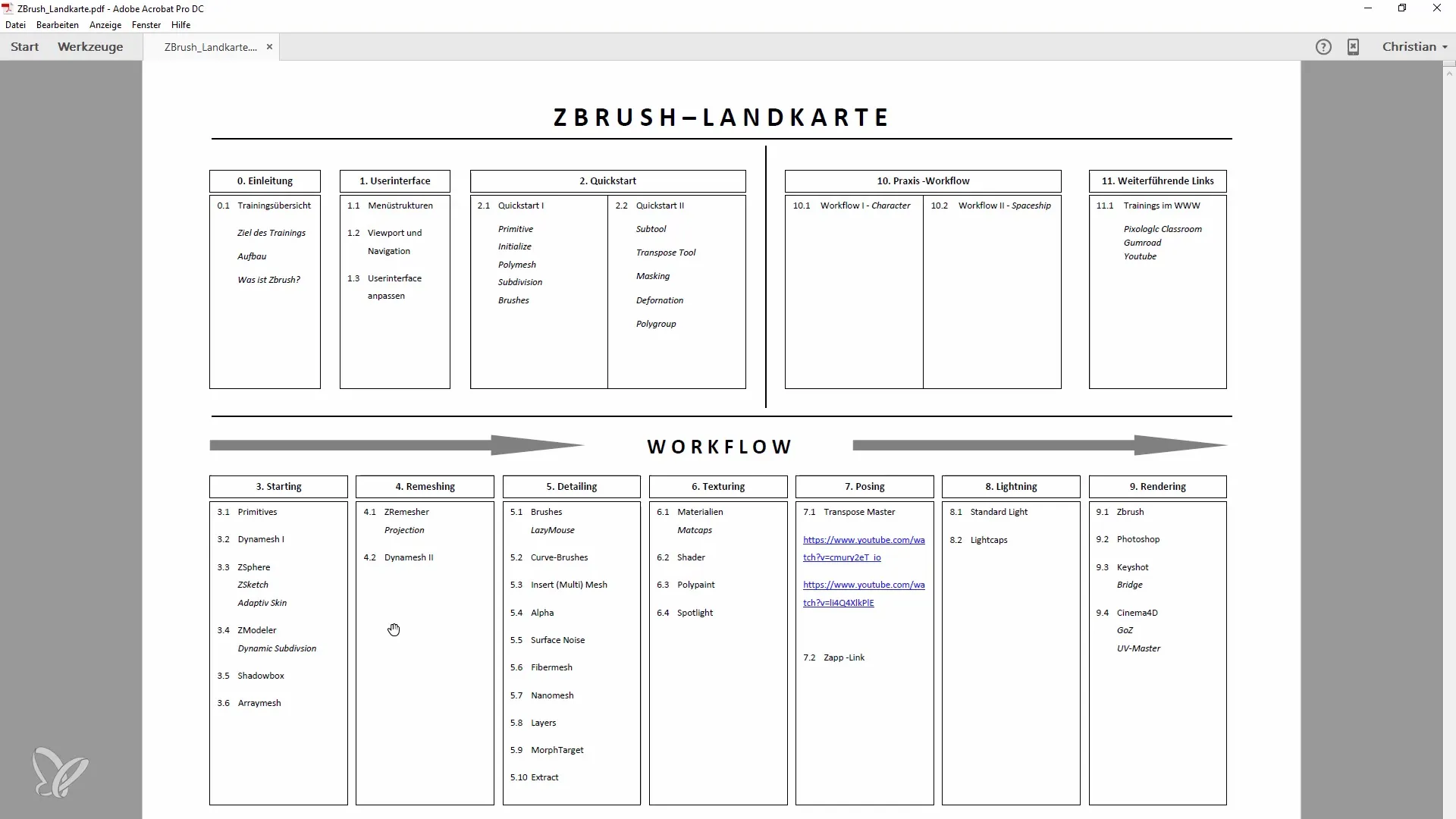
新しいSubtoolを追加するには、「Insert」をクリックして追加したいオブジェクトを選択します。新しい立方体は3Dワールドの中心に追加され、常に中心点で作業できます。
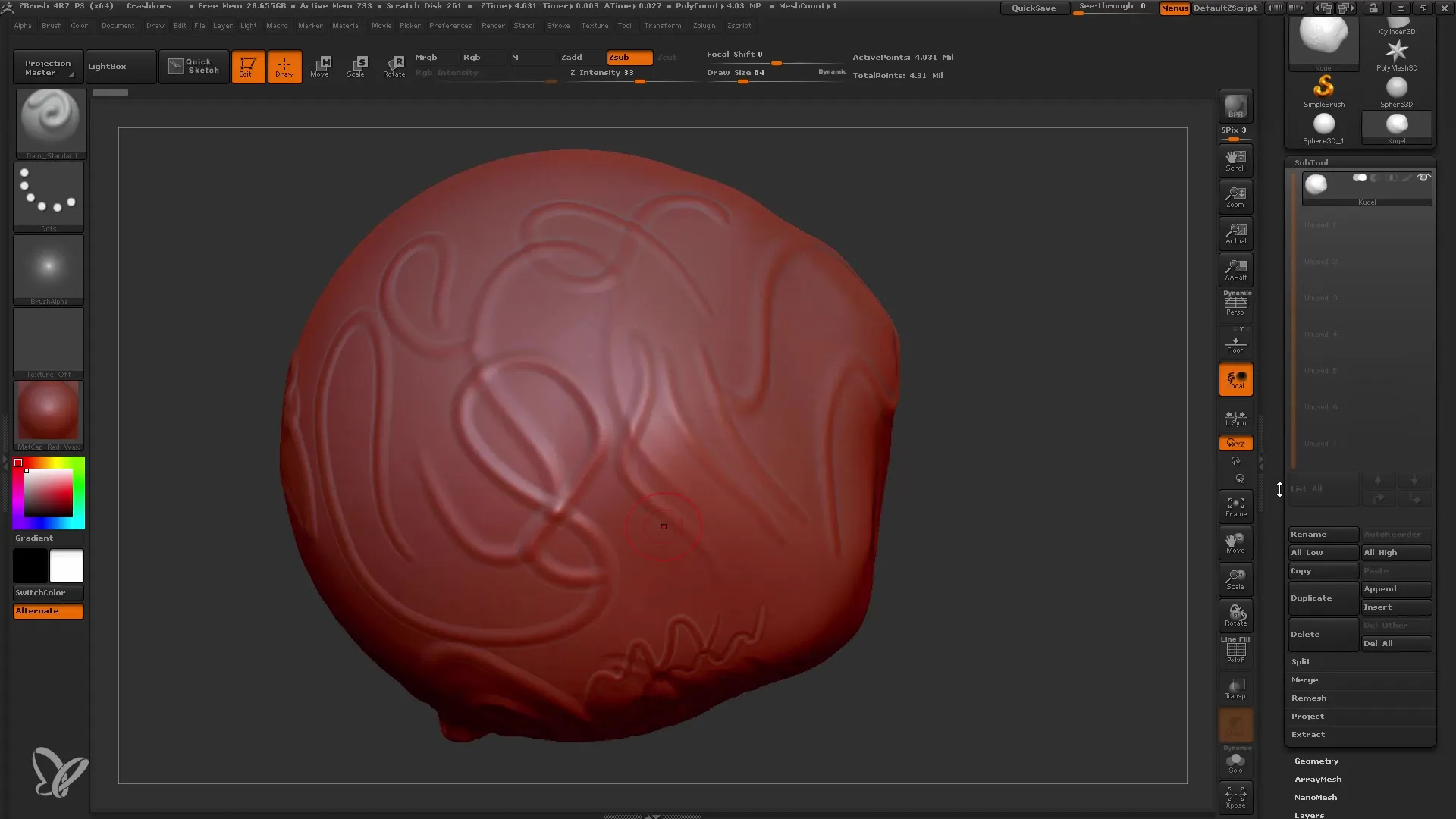
Subtoolsの命名と配置
新しいSubtoolを追加したら、名前を変更してください。これにより、整理が容易になります。たとえば、立方体を「立方体」と名前を付けます。
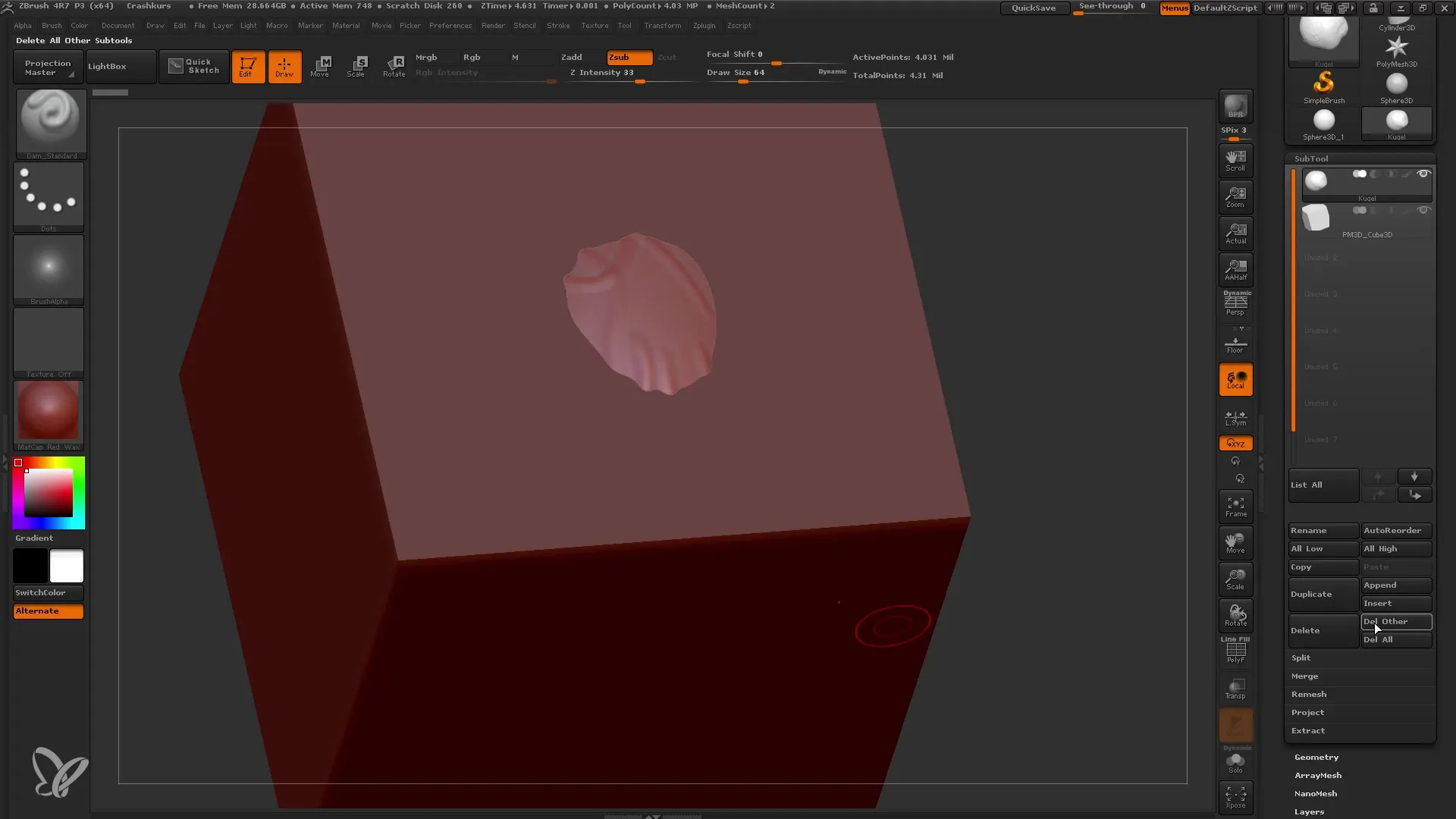
Subtoolsの順序を変更するには、Subtoolの名前の横にある矢印をクリックします。Photoshopとは異なり、ZBrushではSubtoolsの順序が動作に影響します。見え方はオブジェクトが3D空間内のどこにあるかに依存します。
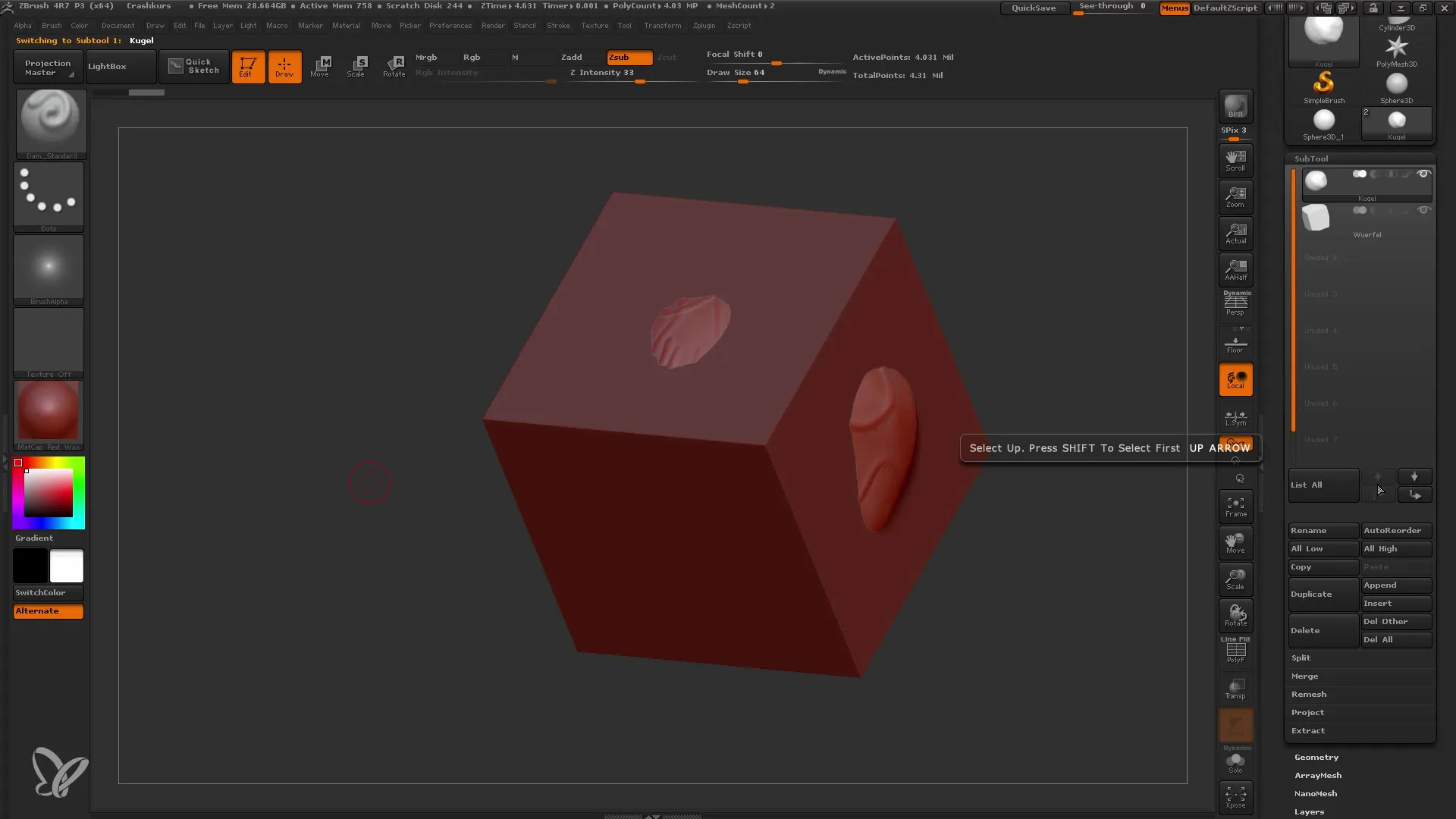
Subtoolsの表示を制御する
特定のSubtoolで作業する場合は、そのSubtoolだけがアクティブであることを確認してください。選択したSubtoolをクリックして選択します。不要な混乱を避けるため、他のSubtoolを非表示にすることを忘れないでください。目のアイコンをクリックしてSubtoolを非表示にすることができます。
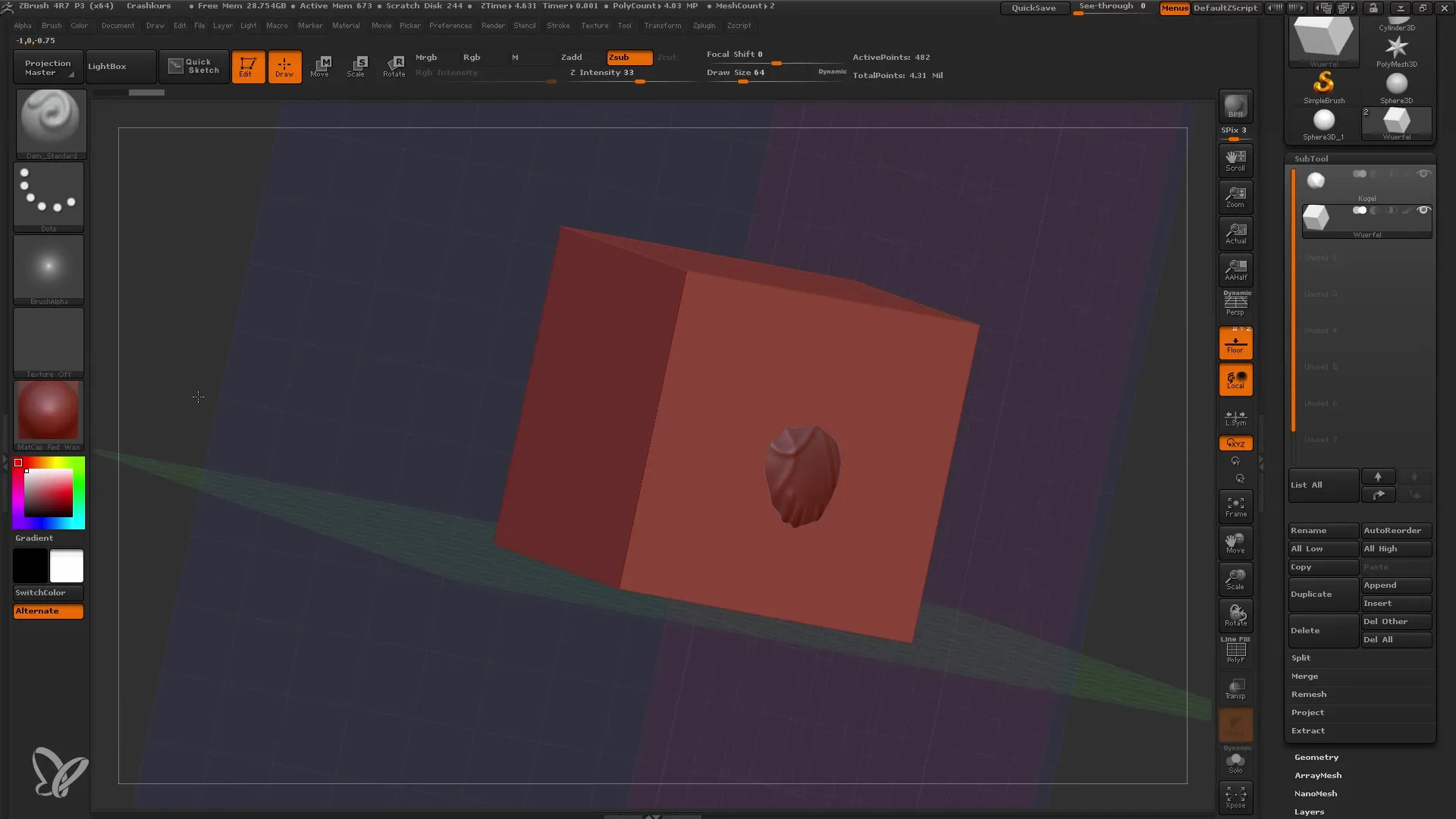
他のオブジェクトを見るために透明性を有効にする場合は、編集したいSubtoolを選択し、透過モードを設定します。

Transpose-Toolsの使用
Subtoolの位置やサイズを変更するには、Transpose-Toolが必要です。上部メニューにあるTranspose-Toolを有効にします。このツールを使用して、Subtoolを持ち上げたり、移動したり、スケーリングしたりできます。
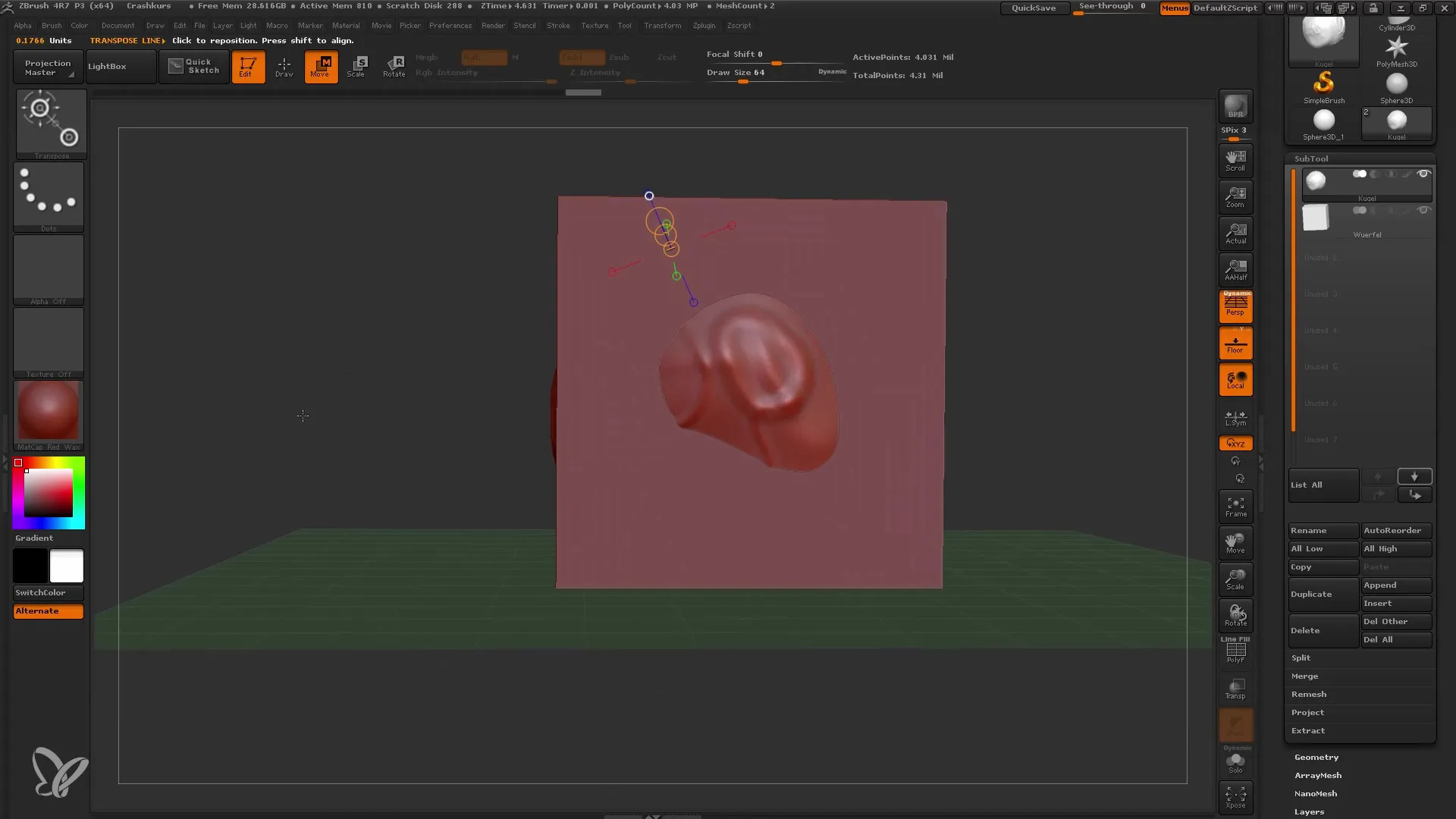
立方体を移動するには、Transpose-Toolでクリックしてドラッグします。直線を引くためにShiftキーを押しながらドラッグしてください。これにより、オブジェクトが直線上で移動することが保証されます。
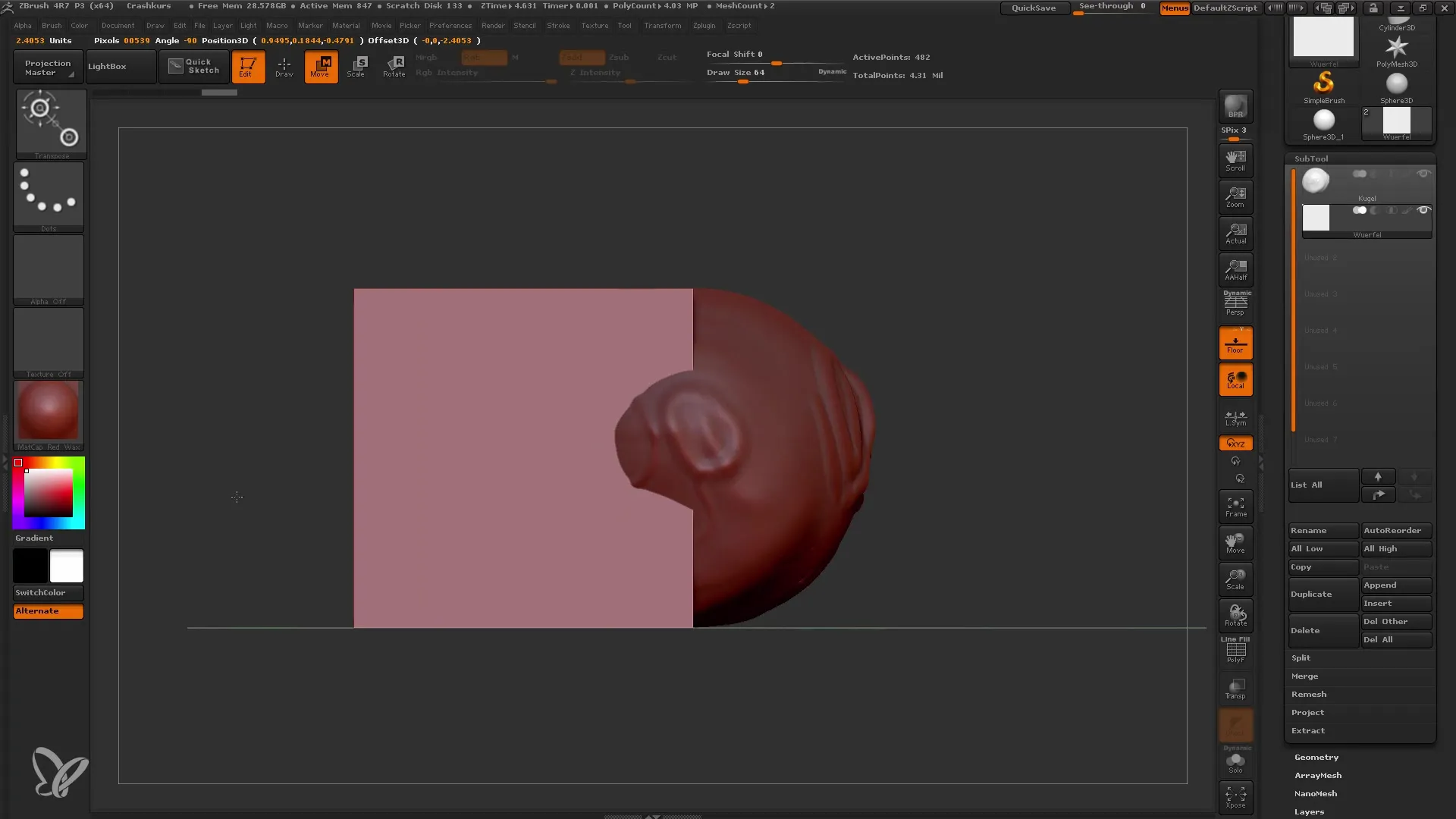
Subtoolのサイズを変更するには、Transpose-Toolの辺を引っ張ることができます。すべての次元で均一なスケーリングを確保するために、Shiftキーを押しながら引っ張ってください。
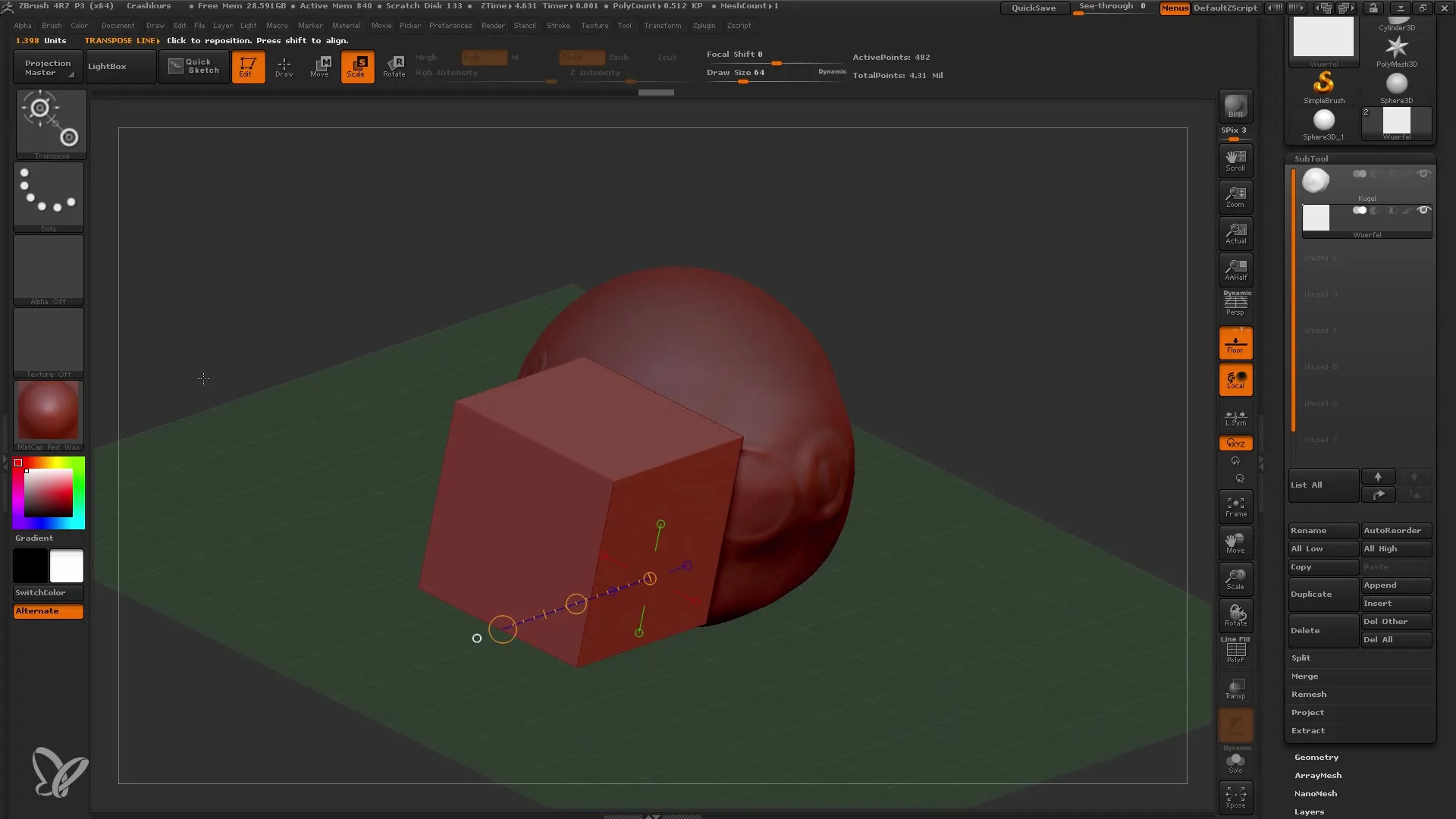
マスキングテクニック
マスキングは、モデルの特定の領域を保護するためのZBrushで重要なツールです。マスクを作成するには、制御キー(Ctrl)を押しながらマスクを作成したい領域を描画します。

マスクを反転させたい場合は、再度制御キーを押し、マスクされていない領域をクリックします。 これにより、マスクが反転され、マスクされていない領域で作業できるようになります。
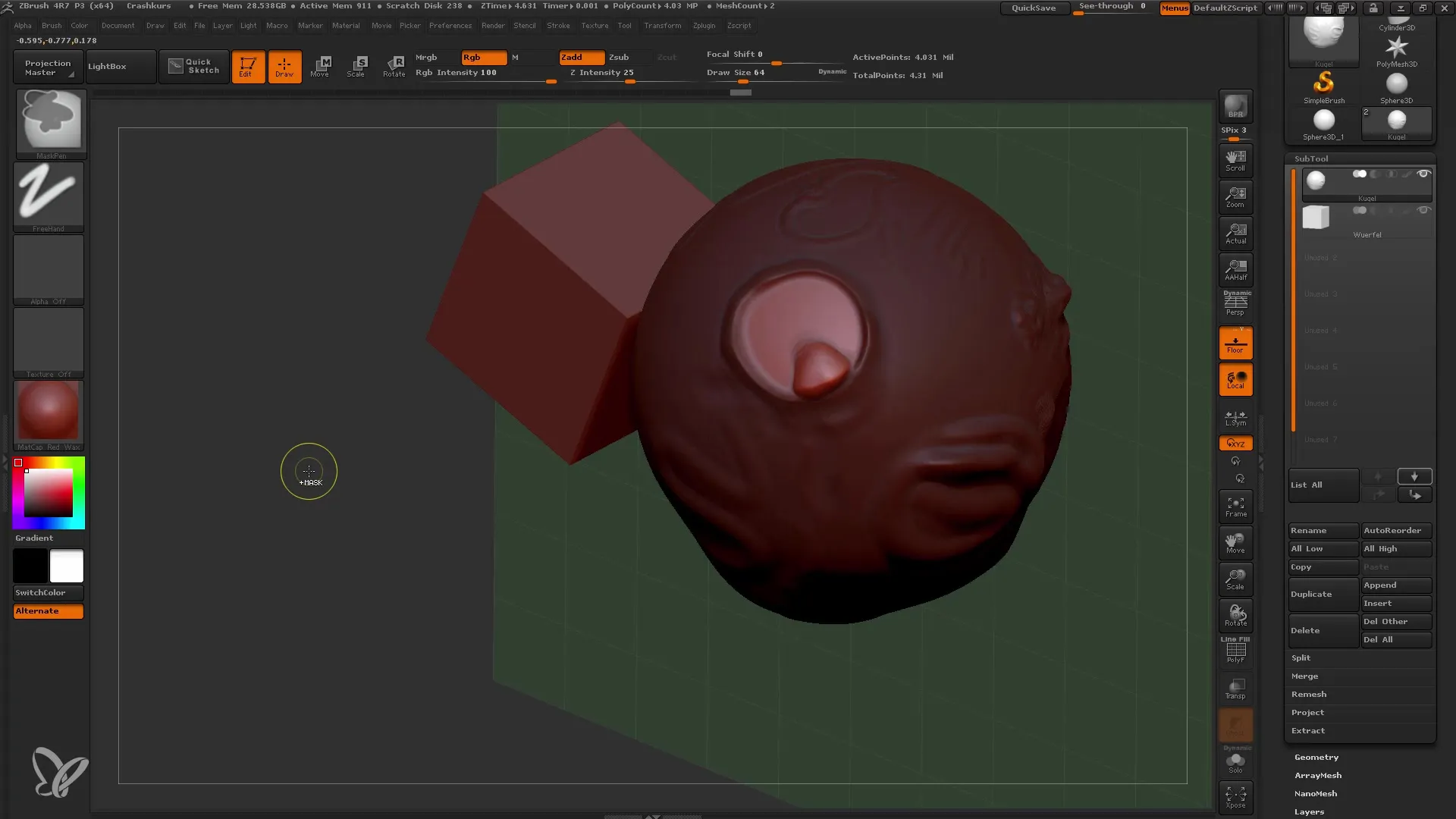
マスクを削除するには、再度制御キーを押したまま、モデル全体をドラッグします。 これにより、マスクが削除されます。

ポリグループの使用
ポリグループは、モデルの異なる領域を整理する便利な方法です。 ポリグループを作成するには、希望する領域をマスクし、「グループマスク」をクリックします。 これにより、これらのポリゴンが1つのポリグループにまとめられます。
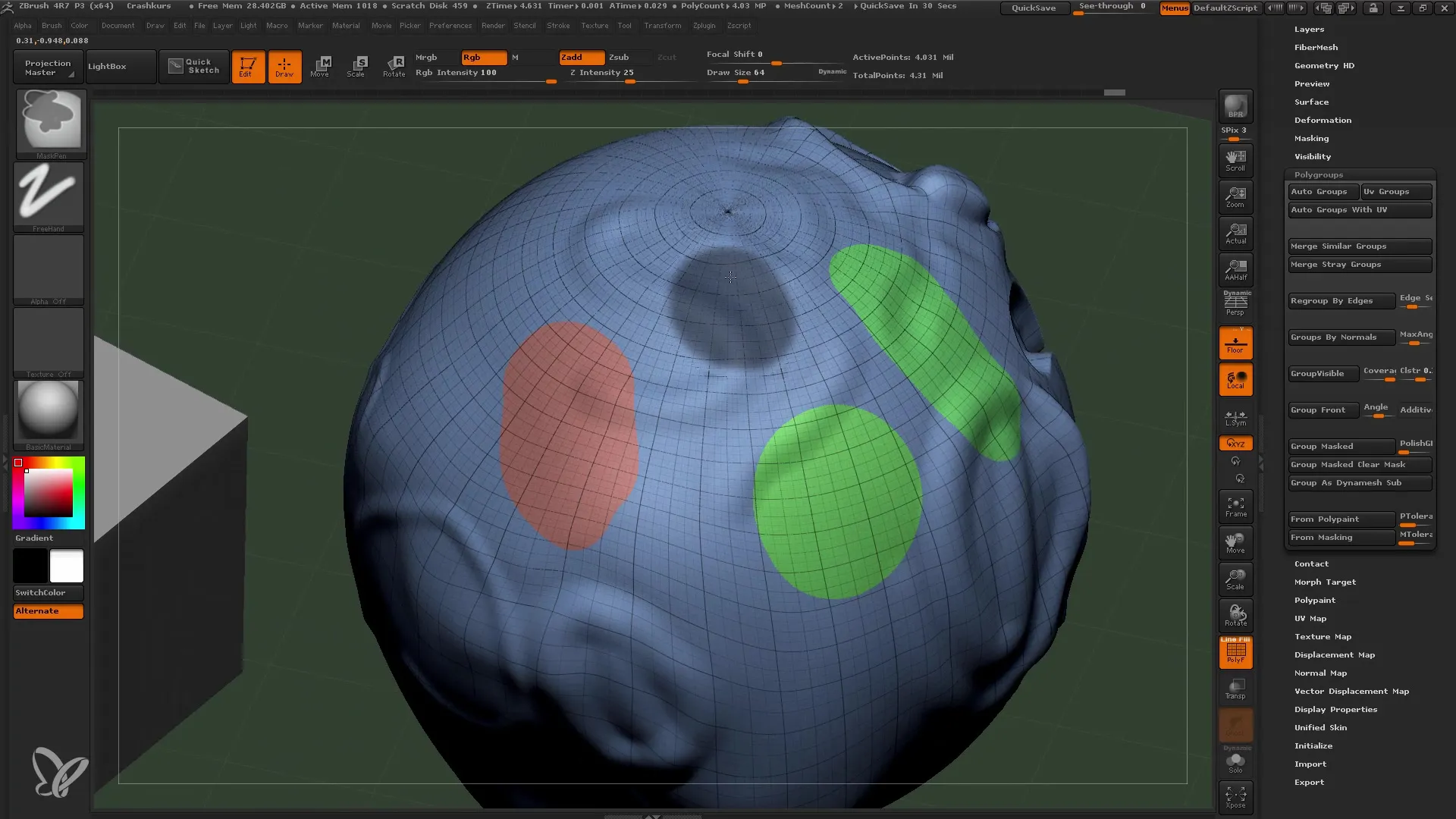
「Shift + Ctrl」をクリックしてモデル全体を選択し、ポリグループをアクティブにします。 これにより、モデルの特定の部分に簡単にアクセスでき、他の領域に影響を与えることなく作業できます。
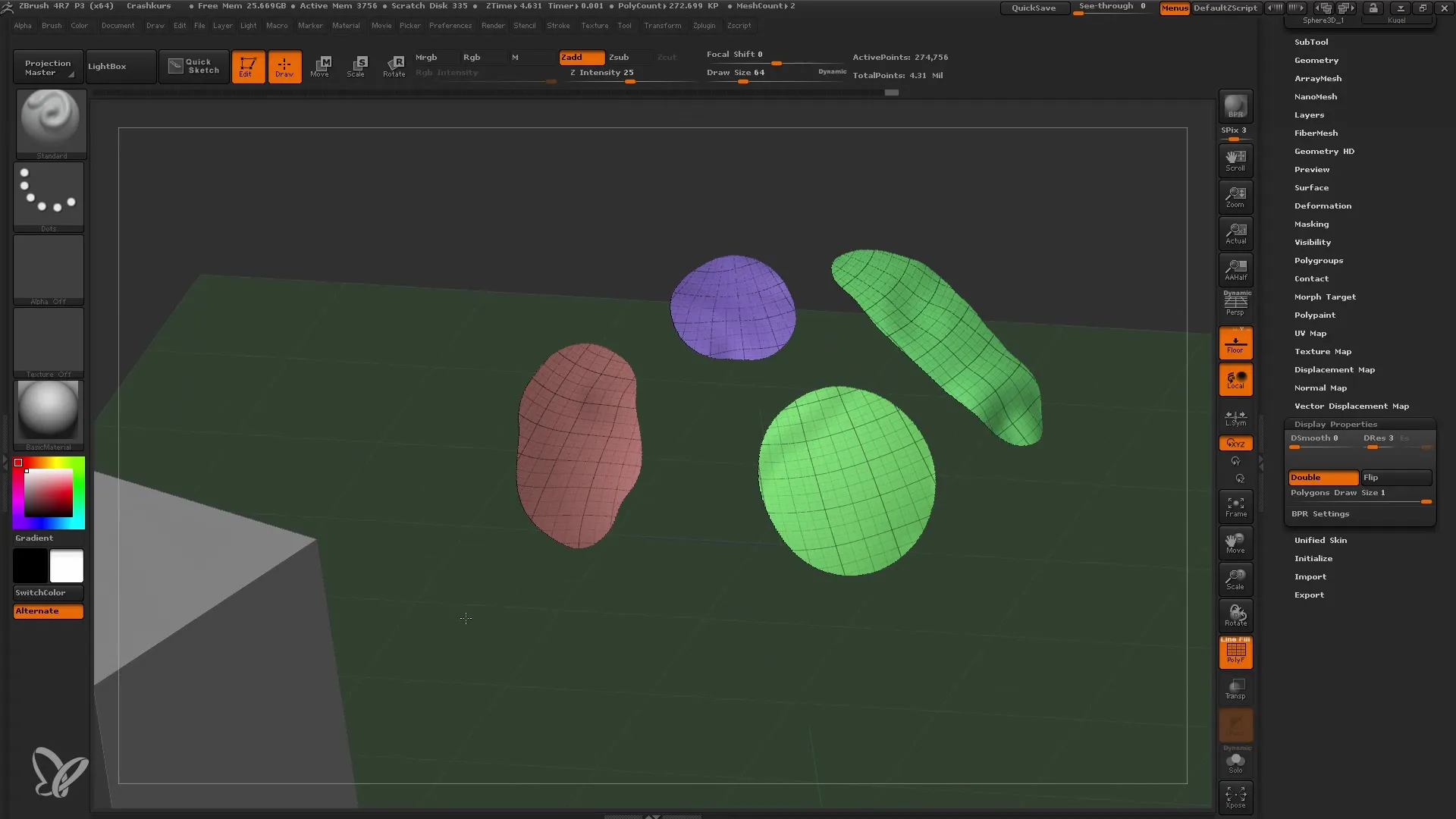
複数のポリグループを持っている場合、必要に応じて素早く有効または無効にできます。これにより、複雑な形状やモデルの編集が容易になります。
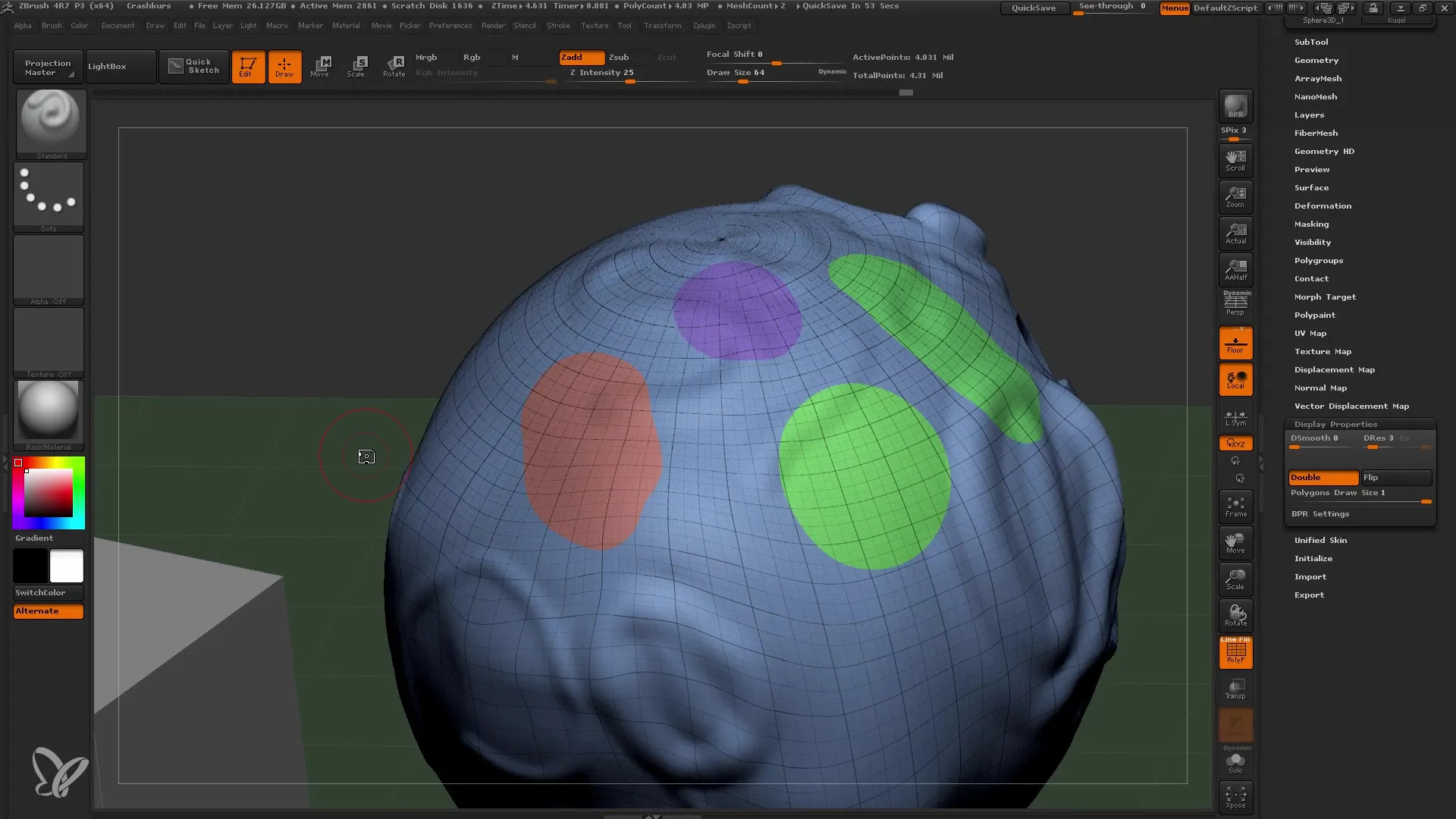
まとめ
このガイドでは、ZBrushでSubtoolsを効率的に管理および編集する方法を学びました。 マスキングやポリグループなどの重要な概念を理解し、作業フローを大幅に改善できます。 これらの基礎はZBrushでより複雑な作業の土台となります。
よくある質問
新しいサブツールを作成する方法「挿入」をクリックして、サブツール領域から適切なオブジェクトを選択します。
サブツールの名前を変更する方法サブツールを選択し、名前を変更するには、名前をクリックします。
マスクされた領域はどうなりますかマスクされた領域は編集中に保護され、編集できません。
ZBrushでポリグループを使用する方法モデルの領域をマスクし、「グループマスク」を使用してポリグループにまとめます。
サブツールの表示/非表示方法サブツールの横にある目のアイコンをクリックして表示または非表示にします。


